W tym poradniku skupimy się na błędzie Scrape key check failed. Please try again., który może pojawić się w trakcie edycji plików wtyczek lub motywów WordPress. Gdy przeczytasz do końca ten artykuł dowiesz się nie tylko jaka jest geneza tego problemu, ale również w jaki sposób naprawić błąd Scrape key check failed. Please try again. i przywrócić pełną możliwość zarządzania stroną przez administratora WordPress.
Edycja plików motywów i wtyczek
Na samym początku zanim przejdziemy do opisu tego błędu skupmy się na samym miejscu, w którym on występuje. Chodzi dokładnie o dwa narzędzia jakim są Edytor plików motywu oraz Edytor plików wtyczek.
Pierwszy z nich, czyli Edytor plików motywu znajduje się w zakładce Wygląd i umożliwia edytowanie plików motywu znajdujących się na serwerze strony WordPress.
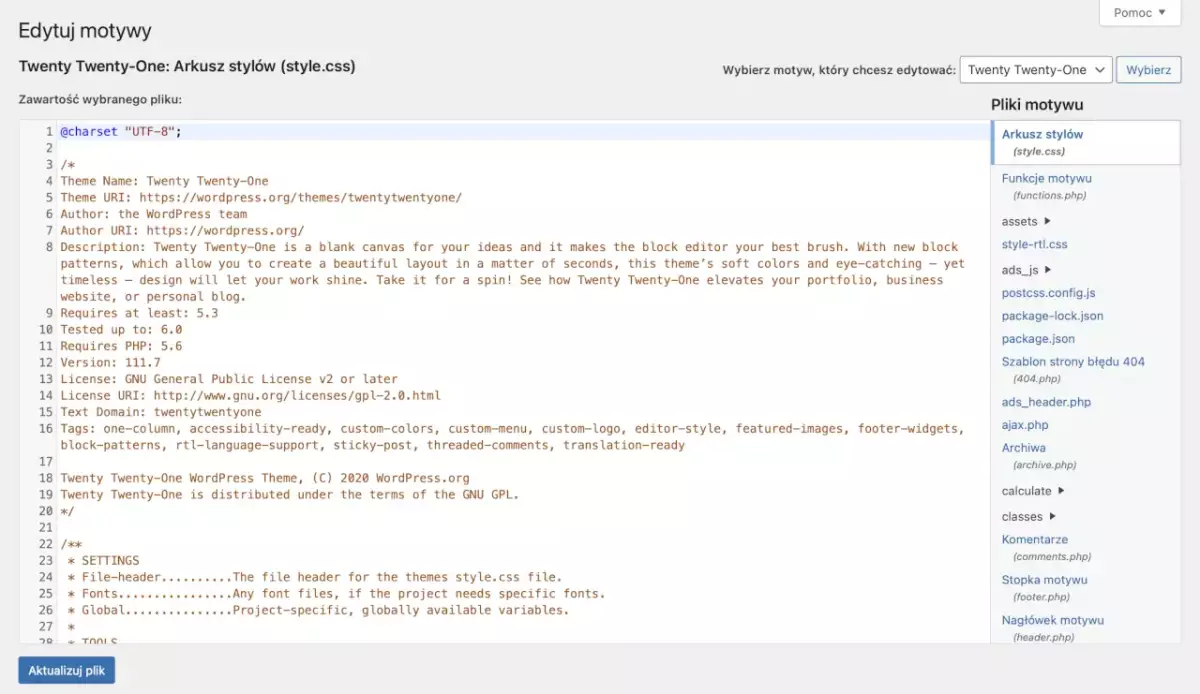
Edycja plików motywu WordPress w panelu administratora.
Drugi z kolei znajduje się znajduje się w zakładce Wtyczki i służy jak zapewne się domyślasz do edycji plików, ale wtyczek zainstalowanych na platformie WordPress.
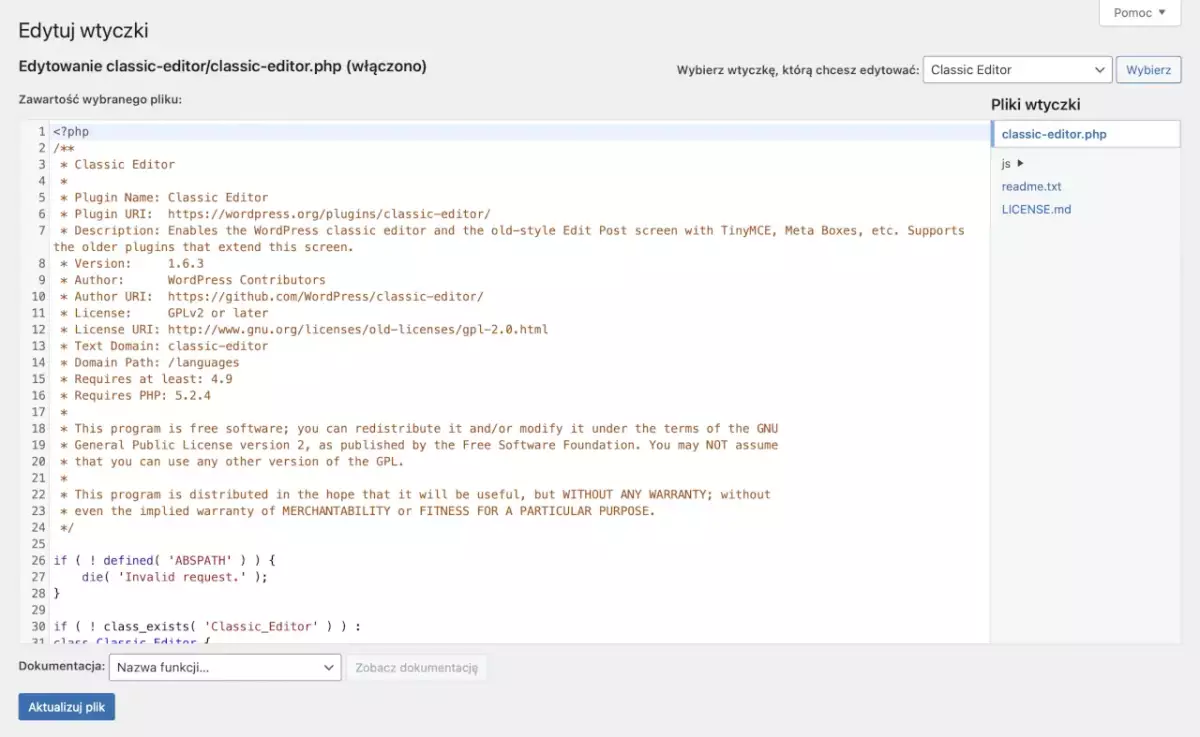
Edycja plików wtyczki WordPress w panelu administratora.
Chodź same narzędzia są przydatne, ponieważ pozwalają na ingerencję w kod motywów oraz wtyczek WordPress wprost z panelu administratora, to jednak niosą one ze sobą pewne zwiększone ryzyko infekcji strony właśnie w ten sposób. Gdyby tak się stało to koniecznie zachęcamy Cię, aby odwiedzić nasz poradnik Usuwanie wirusów WordPress, z którego dowiedz się jak radzić sobie samodzielnie z tym problemem lub skorzystać z naszej pomocy, aby pozbyć się infekcji WordPress.
I właśnie z tego względu:
Zalecamy, aby wyłączyć edycję motywów oraz wtyczek, a wszelkie zmiany w plikach dokonywać poprzez serwer FTP.
O tym jak to zrobić przeczytasz w naszym poradniku Jak wyłączyć edycję plików WordPress.
Jeżeli jednak z jakiegoś powodu uważasz, że ta funkcja jest dla Ciebie przydatna i istotna to muszę Cię zmartwić. Może bowiem pewnego dnia okazać się, że gdy odwiedzisz panel administratora WordPress to przestanie ona działać, a Ty zobaczysz błąd Scrape key check failed. Please try again. WordPress.
Rozwiązanie tego problemu znajdziesz poniżej 🤓
Błąd Scrape key check failed. Please try again. w WordPress
Błąd Scrape key check failed. Please try again. oznacza, że wystąpił problem z weryfikacją klucza do zbierania danych, a spotkasz go wyłącznie we wspomnianych edytorach plików WordPress. Pojawi się on przy pierwszej próbie zapisu zmian w plikach na serwerze i będzie wyglądał jak poniższy komunikat.

Komunikat błędu Scrape key check failed. Please try again. w WordPress.
Oznacza to, że błąd Scrape key check failed. Please try again. całkowicie uniemożliwia edycję plików wtyczek i motywów WordPress, co choć może mieć swoje plusy 🙃 to jednak wymaga naprawy. Trudno cokolwiek więcej napisać na temat samego błędu, ponieważ nie wiemy dokładnie na czym polega weryfikacja tego klucza przez samą platformę WordPress, ale możemy jedynie domyśleć się, że jest to jakaś forma zabezpieczenia integralności danych w trakcie ich edycji.
Niezależnie jednak od tego czego dokładnie błąd Scrape key check failed. Please try again. dotyczy to okazuje się, że problem ten choć jest bardzo uciążliwy, to może jednocześnie być bardzo łatwy w rozwiązaniu. O tym jak tego dokonać przeczytasz w dalszej części tego poradnika.
Jak naprawić błąd Scrape key check failed. Please try again.
Poniżej znajdziesz poradnik krok po kroku jak naprawić błąd Scrape key check failed. Please try again. w WordPress. Pamiętaj, że wszystkie zmiany wykonujesz na własną odpowiedzialność, a chcąc mieć 100% pewność, że nic nie popsujesz zachęcamy do skorzystania z naszej profesjonalnej pomocy szczególnie jeżeli poniże kroki zawiodą 🤓 No to zaczynajmy.
1. Wykonaj kopię strony
Jak zawsze zalecamy, aby przed rozpoczęciem prac wykonać kopię zapasową strony WordPress, o której więcej przeczytasz w poradniku Kopie zapasowe backup WordPress. Dzięki temu jeżeli prace nie pójdą po Twojej myśli z łatwością lub z naszą pomocą przywrócisz kopię strony WordPress sprzed jakichkolwiek zmian.
2. Wyłącz wtyczki WordPress
Pierwszym krokiem, który należy wykonać zawsze, gdy mamy do czynienia z problemami na platformie WordPress to wyłączenie wszystkich zainstalowanych wtyczek. Najprościej zrobić to poprzez panel administratora zaznaczając wszystkie wtyczki i dokonując ich masowego wyłączenia. Możesz zrobić to także z poziomu serwera FTP dodając np. kropkę [.] w nazwie folderu plugins znajdującego się z kolei w folderze wp-content.
Gdy wyłączysz wszystkie wtyczki to zainstaluj wtyczkę Klasyczny edytor z poziomu panelu administratora i sprawdź, czy błąd Scrape key check failed. Please try again. zniknął. Jeżeli nie, to przejdź do kolejnego kroku.
3. Wyłącz wszystkie motywy WordPress
Może okazać się, że przyczyna wspomnianego problemu leży w używanym motywie WordPress. Dla pewności jednak zalecamy wyłącznie wszystkich z nich, a nie tylko tego, który jest aktywny. Do tego celu również skorzystaj z serwera FTP i dodaj kropkę [.], ale tym razem do folderu themes. Dzięki temu wszystkie motywy zostaną zdezaktywowane, ale wciąż możliwy będzie dostęp do panelu administratora.
Teraz zainstaluj darmowy motyw WordPress Twenty Twenty-Three i sprawdź, czy jest możliwa jego edycja. Jeżeli w dalszym ciągu widzisz błąd Scrape key check failed. Please try again. to pora na dalsze działania.
4. Usuń plik object-cache.php
Znajdziesz go również na serwerze FTP w folderze wp-content. Nie musisz jednak obawiać się, ponieważ jest to jedynie plik przechowujące dane pamięci podręcznej. Oznacza to, że jego usunięcie nie spowoduje nowych problemów, a sam plik object-cache.php, powinien zostać stworzony na nowo po jakimś czasie.
Gdy to zrobisz to ponownie przejdź do panelu administratora WordPress i sprawdź, czy edycja plików motywów oraz wtyczek jest już możliwa. Jeżeli ta metoda zawiodła to pora na kolejny krok.
5. Wyczyść dane przeglądarki
Istnieje pewna szansa, że błąd Scrape key check failed. Please try again. związany jest z nieaktualnymi danymi przechowywanymi w pamięci podręcznej przeglądarki. Aby się ich pozbyć należy wyczyścić wszystkie pliki strony internetowej, w tym także cookies, lub po prostu otworzyć ją w trybie prywatnym.
Wybierz więc jedną z tych metod i zaloguj się do panelu administratora WordPress, aby sprawdzić, czy błąd Scrape key check failed. Please try again. już się nie pojawia.
6. Zwiększ limit pamięci PHP
Jeżeli Twój WordPress posiada zbyt mało przydzielonej pamięci RAM dla procesów interpretatora PHP to może to również stać się przyczyną pojawiania się błędu Scrape key check failed. Please try again. Aby tak jednak stało się wartość ta musiałaby być ekstremalnie niska np. poniżej 32 MB. Przyczyną takiej sytuacji może być wadliwa konfiguracja platformy lub po prostu źle wybrany hosting WordPress.
W pierwszym przypadku wystarczy, że skorzystasz z naszego poradnika Jak zwiększyć limit pamięci RAM w WordPress. W drugim zachęcamy do kontaktu z nami, abyśmy mogli przedstawić Ci naszą ofertę na najlepszy hosting WordPress w Polsce lub wykonać za Ciebie naprawę błędu Scrape key check failed. Please try again.
Napraw z nami błąd Scrape Key Check Failed
Jeżeli wszystkie powyższe metody zawiodły to mamy dla Ciebie jedną złą, a drugą dobrą wiadomość 😏 Zła jest taka, że nie mamy dla Ciebie więcej porad w tym poradniku i najprawdopodobniej nie uda Ci się naprawić samodzielnie błędu Scrape key check failed. Please try again. Dobra jest natomiast taka, że gdy tylko skontaktujesz się z nami to pomożemy Ci pozbyć się go pozbyć raz na zawsze.
Jeżeli więc potrzebujesz naszej pomocy to skorzystaj z tego formularza kontaktowego, aby uzyskać pomoc naszych ekspertów WordPress i móc w pełni korzystać ze swojej strony internetowej. Do usłyszenia ✋
